Hauptteil
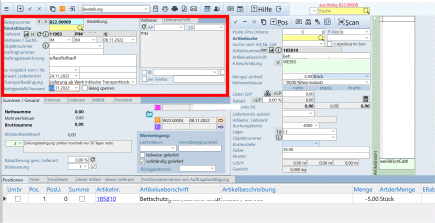
Sie beginnen im gelben Suchfeld, indem Sie einen Teil des Kundennamens eintragen (Suche in einem Beleg)
und so einen Kontakt wählen:

Geben Sie einen Teil der Kontaktnummer oder des Namens im gelben Feld Kontaktsuche eingeben und bestätigen Sie Ihre Eingabe mit der ENTER-Taste (Return) oder Drücken auf die Lupe im gelben Suchfeld.
Die Daten aus dem Kontakt werden übernommen, mehr dazu in Folge.
Bringt Cadia im der Liste "ErgebnisSchnellsuche" mehrere Ergebnisse, schränken Sie Ihre Suche entweder mehr ein, entweder ...
- direkt in der Schnellsuche (über die Auswahl oben)
- oder nochmals eine genauere Suche starten
- oder wählen Sie mit Doppelklick auf eine Zeile den passenden Kontakt
Das kleine M? neben der Kontaktsuche zeigt Ihnen den Mahnstatus zum gewählten Kontakt
= farbliche Anzeige der Mahnstufe des Kunden (Liquidität des Kunden).
= farbliche Anzeige der Mahnstufe des Kunden (Liquidität des Kunden).
Neben dem Kontaktnamen befinden sich einige kleine Buttons, diese haben jeweils folgende Bedeutung:
4 3 2 1
1... Infobutton ... "gehe zu Kontaktinformation" > Sie springen direkt zu den Stammdaten dieses Kontakts.
Änderungen in den Stammdaten des Kontakts werden nicht übernommen, außer Sie verwenden einen der Aktualisierungsbuttons auf dieser Maske (siehe Beschreibung nachfolgend; beide lösen unterschiedliche Aktionen aus). Gelangen Sie nicht in die Kontaktverwaltung, wenden Sie sich an den Administrator (Benutzter gesperrt für Aktion).
2... Datensatz aktualisieren: nach Änderung der Adresse den bereits ausgewählten Kontakt aktualisieren. Heißt auch, dass alle Unterdaten zum gewählten Kontakt neu geladen werden:
3.... [H]-Button = Hinweisfenster
über den Button [H] - links vom Kontakt stehend - können Sie sich einen internen Hinweis (wie beim Kontakt erfasst) anzeigen lassen ... orange = Hinweistext enthalten, grau = kein Hinweistext enthalten.
Haben Sie beim Kontakt einen internen Hinweis angelegt, erscheint für einige Sekunden rot am Bildschirmrand oben ersichtlich, dieser Hinweis, damit man ihn kurz lesen kann.

4.... zur Artikelstatistik bei diesem Kunden
Sie rufen das Fenster Artikelstatistik auf, wo Sie die Mengen und Umsätze u.a. zu diesem Kontakt einsehen können.
Sobald Sie einen Kontakt (Kunde oder Lieferant) gewählt haben, werden
a) ... die Belegnummer erstellt:
Jetzt wird auch die Belegnummer automatisch vergeben (eine Nummer höher als der Vorgängerbeleg)
Die Belegnummer selbst, wird nach Auswahl eines Kontakts generiert.
b) ... die Adressfelder (RE-Anschrift = Hauptanschrift & Lieferanschrift) gefüllt:

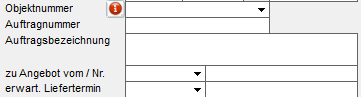
In diesen Adressfeldern sind nur eingeschränkt Änderungen möglich. Die Adressfelder lassen sich mit Doppelklick bearbeiten.
RE-Anschrift:
c) nach Auswahl einer Adresse werden aktualisiert:
- die Emailadresse
(davor Beleg wird per Email verschickt & danach
Beleg wird per Email verschickt & danach  Kunde hat Emailversand zugestimmt)
Kunde hat Emailversand zugestimmt)
(davor
- die Daten des Ansprechpartners unter Reiter Kunde
- die Briefanrede unter Reiter Texte
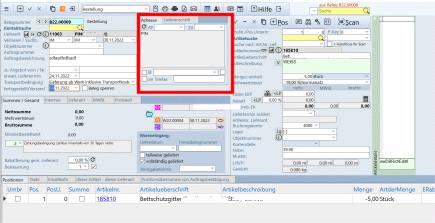
d) ... und die übrigen Daten aus der Kontaktverwaltung
in den Beleg übernommen:
> Zahlungsbedingung, abweichende Schlußbemerkung, Steuerdaten etc.
in den Beleg übernommen:
> Zahlungsbedingung, abweichende Schlußbemerkung, Steuerdaten etc.
_____________________________
Springen Sie nun weiter mit der Enter-Taste und geben Sie Feld für Feld Ihre Daten ein oder wählen Sie aus vorhandenen Daten (Aufschlagfelder).
Belegdatum:
Das Belegdatum ist das Datum das auf dem Beleg erscheint, kann aber abgeändert werden.
In der Eingangsrechnung ist es z.B. das Belegdatum auf der Rechnung Ihres Lieferanten (Fremdbeleg).
Bei Auswahl des Schreibzeichens für Verfasser werden auch (vor allem wichtig für Aussdruck) folgende Felder aus Mitarbeiter in den Belegdaten (unter Reiter Internes angezeigt) zur Verfügung gestellt: TelefonMitarbeiter, EmailMitarbeiter & Unterzeichner.
Wenn an diesem PC in den Programmoptionen die personifizierte Auswahl voreingestellt ist, dann wird auch der Gruß/Grafik des Mitarbeiters im Ausdruck angezeigt.
In den Belegdrucken werden in den Belegen die Kürzel für Verfasser UND Sachbearbeiter angezeigt, wenn gewählt.
Die Langtexte für Unterzeichner, TelefonMA und EmailMA werden standardmäßig im Ausdruck nicht mitangezeigt, kann man aber schnell und einfach integrieren.
Auftragsspezifische Daten:

Objektnummer: (Aufschlagfeld)
arbeiten Sie mit der Objektverwaltung können Sie hier ein Objekt/Projekt zuweisen:
Ist kein Objekt (auf Verkaufsebene) angelegt, dann legt das Programm automatisch eine neue Objektnummer an und übernimmt die Grunddaten aus dem Verkaufsformular.
> wird im Belegdruck mitangezeigt
> siehe auch Beleg mit Objektnummer
zu Auftrag Nr./-Datum (im Einkauf zu Angebot vom...) : hier können Sie einen Namen und ein Datum eintragen, wer (welcher Ansprechpartner) diesen Auftrag erteilt hat bzw. wie dieser Auftrag erteilt wurde (telefonisch, per Email,...)
> wird im Belegdruck mitangezeigt
Auftragsbezeichnung: tragen Sie hier eine Bezeichnung ein, kann danach später gesucht werden
> wird im Belegdruck mitangezeigt
Lieferdatum/Liefertermin: Lieferdatum = Datumsfeld, wann die Lieferung erfolgt ist oder erfolgen wird.
Neben einem fixen Lieferdatum (oder anstelle dessen) kann man auch einen freien Liefertermin eingeben (z.B. Text: "auf Abruf", eine Kalenderwoche oder eine Uhrzeit) eingeben > wird im Belegdruck mitangezeigt
Transportbedingung: auswählen aus Grundeinstellungen
Haben Sie die Erfassung eines Beleges beendet, setzen Sie bitte auch noch das Versand- oder Fertigstellungs-Datum:
Anhand dieses Datums wird z.B. in den Rechnungen das Zahlungsziel lt. Zahlungsbedingung berechnet, was wiederum auch für die Belegsperre wichtig ist.
Die Belege werden auf dieses Datum geprüft: beim Druck eines Beleges fragt Sie das Programm, ob der Beleg fertiggestellt ist und jetzt das Datum gesetzt werden soll.
Wenn Sie bestätigen, dann setzt das Programm automatisch dieses Datum. Das Datum sagt aber nicht aus, dass ein Beleg auch versandt wurde.
Wenn Sie bestätigen, dann setzt das Programm automatisch dieses Datum. Das Datum sagt aber nicht aus, dass ein Beleg auch versandt wurde.
Offene (also nicht versandte) Belege werden im Hauptformular angezeigt.
Dieses Datum kann bei gesperrten Belegen über die Liste der noch offenen Belege manuell nachgesetzt werden!
Belegsperre
> für Rechnungen gibt es eine Voreinstellung über Programmoptionen (1-31 Tage oder automatisch bei Festschreibung).
> Hauptanschrift (Hauptadresse)
> Lieferanschrift (Lieferadresse)
______________________________________
Ein Vor- und Rückblättern in den Belegen (nach Nummer) ist über diese Pfeilchen möglich:
> weiter zum Positionenteil